首页 > 电脑教程
大师教你设置win10系统显卡驱动更新的详细方法
2021-08-29 01:26:58 电脑教程
今天教大家一招关于win10系统显卡驱动更新的操作方法,近日一些用户反映win10系统显卡驱动更新这样一个现象,当我们遇到win10系统显卡驱动更新这种情况该怎么办呢?我们可以1、我的电脑右键如图所示进入设备管理器。 2、进入设备管理器中看到黄色的感叹号,说明驱动没有安装或者安装的不正确。下面跟随小编脚步看看win10系统显卡驱动更新详细的设置方法:
一、使用系统自带的方式更新驱动
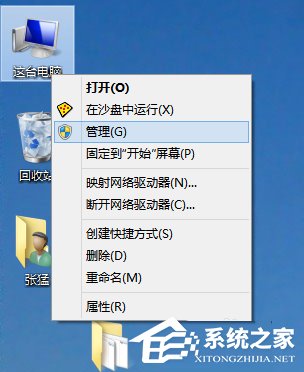

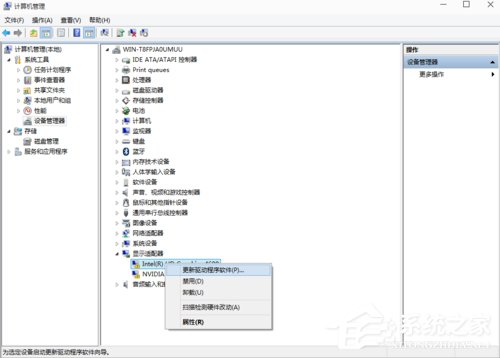
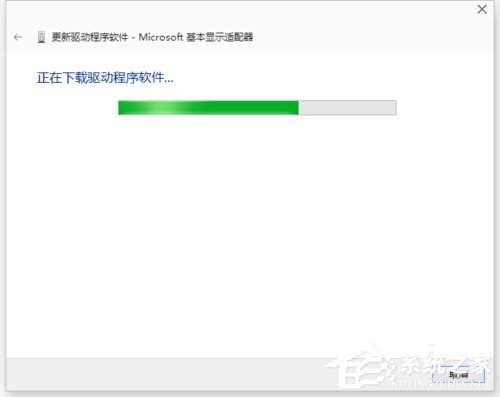
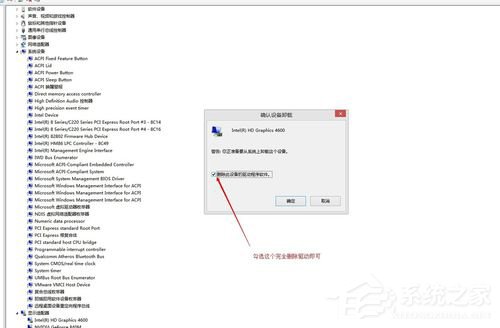
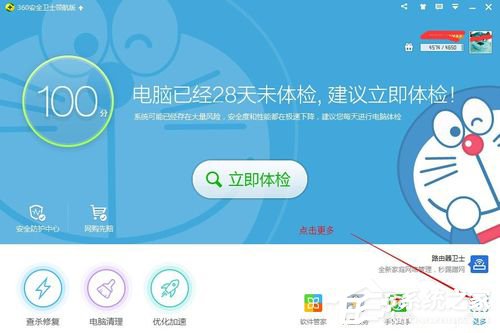
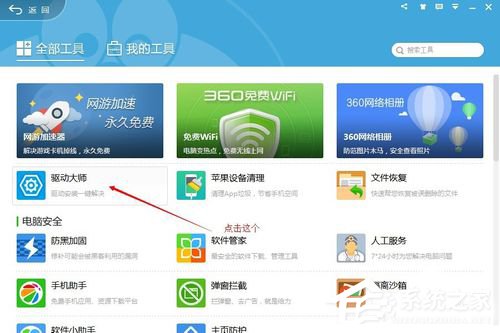
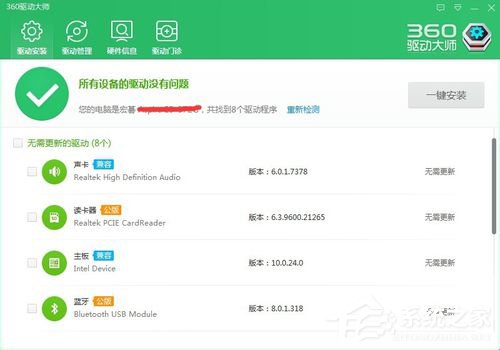
一、使用系统自带的方式更新驱动
1、我的电脑右键如图所示进入设备管理器。
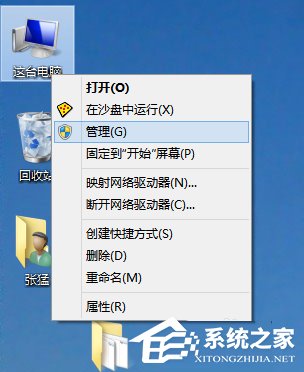
2、进入设备管理器中看到黄色的感叹号,说明驱动没有安装或者安装的不正确。

3、点击更新驱动程序软件即可自动安装驱动(在联网的环境下)。
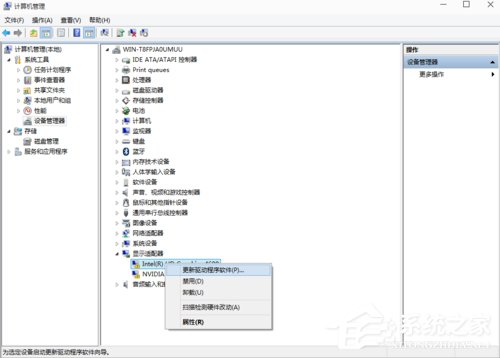
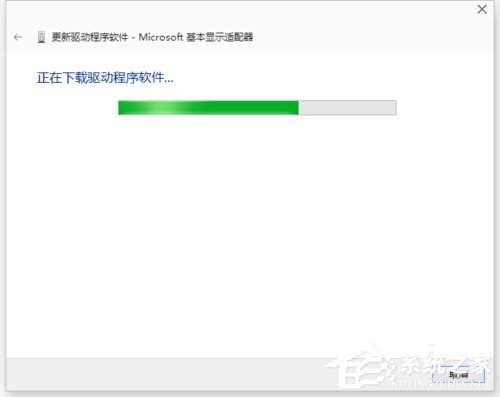
4、注意如果你的驱动安装过了但显示的是黄色感叹号说明你的驱动安装的有问题,需要删除驱动重新安装。然后进行步骤3重新安装驱动。
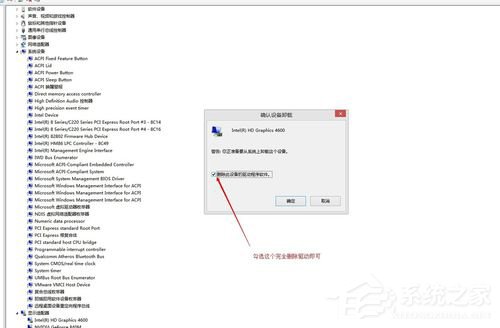
二、使用《360驱动大师》安装驱动
安装《360驱动大师》后直接更新驱动即可。要使用最新的驱动大师保证软件最佳的兼容性。
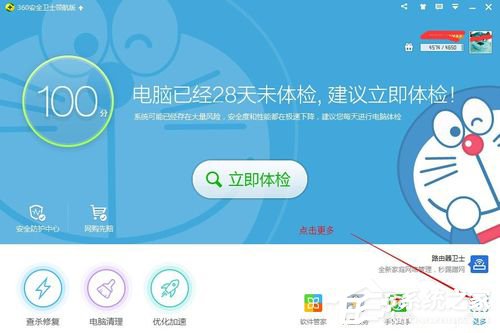
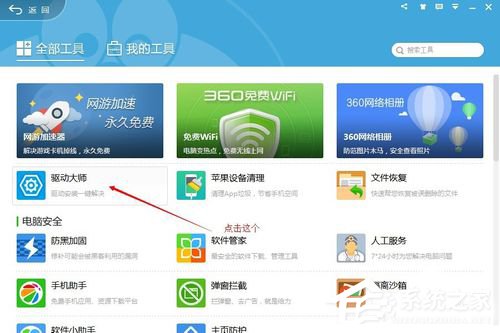
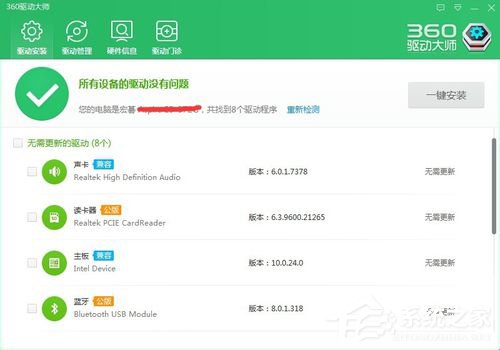
是不是困扰大家许久的win10系统显卡驱动更新的操作方法问题已经解决了呢?还有不会的朋友可以按照上面的步骤来解决,不会的朋友赶快来学习一下吧。
相关教程推荐
- 2021-07-08 win7桌面假死,win7桌面假死,重启explore后正常
- 2021-08-22 win7系统ghost镜像,win7系统ghost镜像不能安装显卡
- 2021-08-18 ryzen win7,ryzen win7 显卡驱动 蓝屏
- 2021-08-25 老司机帮您xp系统安装显卡驱动后出现花屏的操作
- 2021-08-24 云骑士解决xp系统显卡驱动更新后出现花屏的解决
- 2021-07-01 技术员详解xp系统电脑显卡驱动升级的途径
- 2021-06-07 老司机解决xp系统显卡驱动安装的操作步骤
- 2021-07-25 小编为你xp系统更新显卡驱动后出现花屏的还原技
- 2021-08-28 怎么操作xp系统更新显卡驱动后花屏的详细技巧
- 2021-08-22 主编为你xp系统卸载显卡驱动的处理次序
热门教程